
Если вы являетесь фанатом Minecraft, то вероятно вы уже столкнулись с некоторыми техническими проблемами при игре. Одна из таких проблем, с которой многие игроки сталкиваются, это отсутствие звука в игре. Невозможность услышать звуки игры может существенно испортить впечатление от игрового процесса и неприятно влиять на атмосферу.
Однако не стоит отчаиваться, ведь существует несколько простых способов, которые могут помочь вам в восстановлении звука в Minecraft. В этой статье мы рассмотрим некоторые из них.
Во-первых, проверьте настройки звука в самой игре. Возможно, вы случайно отключили звук или установили его слишком низкую громкость. Для проверки настроек звука вам необходимо зайти в меню настроек Minecraft и выбрать раздел «Звук». Убедитесь, что ползунок громкости установлен на достаточном уровне и что звуки включены.
Если проверка настроек звука не помогла, то проблема может быть связана с устаревшими или поврежденными аудио драйверами на вашем компьютере. В таком случае, рекомендуется обновить драйвера звуковой карты. Для этого вам потребуется зайти на сайт производителя вашей звуковой карты и скачать последнюю версию драйвера. Установите его на компьютер и перезагрузите игру.
- Возможные решения проблемы:
- Проверьте настройки звука в игре:
- Убедитесь, что звук не выключен
- Проверьте уровень громкости
- Проверьте настройки звука на компьютере:
- Убедитесь, что громкость на компьютере не выключена
- Проверьте наличие драйверов звуковой карты
- Переустановите игру или обновите ее:
- Перезагрузите игру и проверьте наличие звука
Возможные решения проблемы:
Если у вас отсутствует звук в Minecraft, попробуйте следующие решения:
- Проверьте настройки звука в игре. Перейдите в меню «Настройки» и убедитесь, что ползунок громкости находится на необходимом уровне.
- Убедитесь, что звук не отключен в операционной системе. Проверьте настройки звука на вашем компьютере и убедитесь, что он включен и громкость не установлена на минимум.
- Проверьте настройки звука на устройстве. Если вы используете наушники или внешние колонки, убедитесь, что они подключены и правильно настроены.
- Проверьте наличие обновлений для Minecraft. Иногда проблемы с звуком могут быть связаны с устаревшей версией игры. Проверьте, нет ли доступных обновлений и установите их, если они имеются.
- Перезагрузите игру и компьютер. Иногда проблемы с звуком могут быть временными и перезагрузка может помочь восстановить звук.
- Проверьте наличие конфликтов с другими программами или устройствами. Некоторые программы или устройства могут блокировать работу звука в Minecraft. Попробуйте закрыть все лишние программы и отключить все ненужные устройства.
- Если проблема остается нерешенной, попробуйте переустановить игру. Сохраните свои данные и переустановите Minecraft с официального сайта.
Если ни одно из вышеперечисленных решений не помогло, возможно, проблема связана с вашим аппаратным обеспечением. Рекомендуется обратиться за помощью к специалисту или в техническую поддержку Minecraft.
Проверьте настройки звука в игре:
Если у вас отсутствует звук в Minecraft, первым делом необходимо проверить настройки звука в самой игре.
1. Зайдите в настройки игры, нажав на кнопку «Настройки» в главном меню.
2. В открывшемся окне выберите раздел «Звук».
3. Убедитесь, что ползунок громкости установлен на достаточно высоком уровне.
4. Проверьте, что ползунок для звуковых эффектов не выключен (положение ползунка должно быть в правой части).
5. Если у вас установлены какие-либо моды или текстуры, попробуйте отключить их временно, чтобы проверить, не вызывают ли они проблемы со звуком.
Если вы выполнили все вышеперечисленные шаги, но звук по-прежнему отсутствует, возможно проблема кроется в другом месте, и рекомендуется продолжить поиск решения.
Примечание: Если у вас отсутствует звук только в Minecraft, а в остальных играх звук работает нормально, то проблема скорее всего связана именно с игрой и ее настройками.
Убедитесь, что звук не выключен
Первым делом, убедитесь, что звук в игре не выключен.
Проверьте настройки звука в меню «Настройки» или «Настройки звука» в игре Minecraft и убедитесь, что звук включен и громкость не находится на минимальном уровне.
Если звук все еще отсутствует, проверьте настройки звука на вашем компьютере.
Следующие шаги помогут вам проверить настройки звука на компьютере:
- Щелкните на значок громкости в нижнем правом углу экрана (рядом с часами).
- Убедитесь, что ползунок громкости не установлен на минимальный уровень и что звук не выключен.
Если звук до сих пор отсутствует, попробуйте провести тестирование звука или перезагрузить компьютер, чтобы обновить настройки.
Если после всех этих действий звук все еще не работает в Minecraft, проблема может быть связана с драйверами звуковой карты на вашем компьютере. В этом случае обновите драйвера звука или обратитесь за помощью к производителю вашего компьютера.
Проверьте уровень громкости
Если в Minecraft отсутствует звук, первым делом проверьте уровень громкости на компьютере. Ниже приведены шаги, которые помогут вам это сделать:
| 1. | Откройте настройки звука на вашем компьютере. Обычно это можно сделать, щелкнув на значке громкости в нижнем правом углу экрана и выбрав опцию «Настройки звука». |
| 2. | Убедитесь, что уровень громкости не установлен на минимальное значение или выключен. Попробуйте переместить ползунок громкости вверх, чтобы увеличить громкость. |
| 3. | Если уровень громкости в настройках звука корректен, проверьте настройки звука в самой игре Minecraft. Откройте меню настроек в игре и убедитесь, что звук включен и уровень громкости установлен на достаточное значение. |
| 4. | Если после выполнения всех вышеперечисленных шагов звук все еще отсутствует, попробуйте перезагрузить игру или перезапустить компьютер. Иногда это помогает решить проблему с отсутствием звука в Minecraft. |
Если проблема с отсутствием звука не решена после проведения всех вышеуказанных действий, возможно, проблема связана с другими аудиоустройствами или настройками на вашем компьютере. Рекомендуется обратиться за помощью к специалисту или поискать решение на форумах сообщества Minecraft.
Проверьте настройки звука на компьютере:
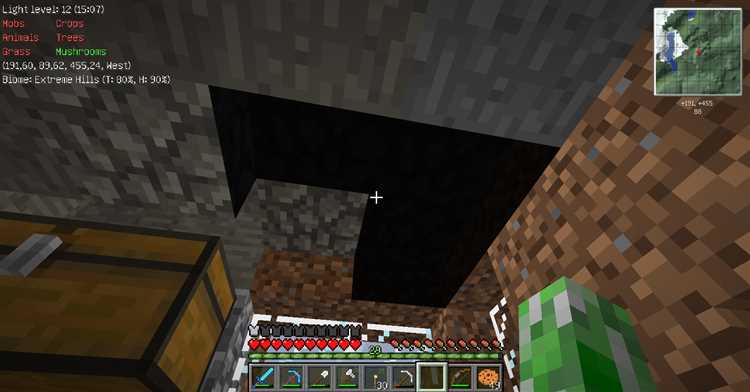
Проверьте, включен ли звук на вашем компьютере. Убедитесь, что громкость не установлена на минимум или что звук не отключен полностью.
Если звук включен, проверьте настройки звука в самой игре Minecraft. Откройте игру и перейдите в раздел «Настройки». Найдите раздел «Звук» и убедитесь, что ползунки громкости установлены на желаемые значения.
Если все настройки звука на компьютере и в игре верны, но звук всё равно отсутствует, попробуйте обновить аудиодрайверы на вашем компьютере. Это можно сделать через устройство управления или скачав последнюю версию драйвера с официального сайта производителя вашей звуковой карты или компьютера.
Если проблема с звуком в Minecraft все еще не решена, попробуйте перезагрузить компьютер или обратиться за технической поддержкой в официальной группе Minecraft или на форуме. Возможно, другие игроки уже сталкивались с подобной проблемой и знают ее решение.
Убедитесь, что громкость на компьютере не выключена
Если у вас отсутствует звук в Minecraft, первым делом нужно убедиться, что громкость на компьютере не выключена. Многие игроки часто забывают, что звук может быть отключен на самом устройстве.
Для проверки громкости на компьютере, нажмите на иконку громкости в правом нижнем углу панели задач. Убедитесь, что ползунок громкости находится в верхнем положении и ниже стоит галочка уровня громкости.
Также, убедитесь, что на компьютере не включена функция «тихий режим» или «без звука». Откройте панель управления звуком и убедитесь, что все параметры звука настроены правильно.
Если звук всё равно отсутствует, попробуйте проверить настройки звука в самой игре. Зайдите в меню настроек Minecraft и проверьте, что включена громкость и звуковые эффекты не выключены.
Не забывайте также проверить громкость на своих наушниках или колонках, если вы их используете. Убедитесь, что они включены и правильно подключены к компьютеру.
Важно: если после всех этих действий звук всё ещё не работает, возможно, проблема кроется в других настройках или компонентах компьютера. Рекомендуется обратиться за помощью к специалистам или на официальный форум Minecraft, где опытные пользователи могут поделиться своими советами и решениями.
Проверьте наличие драйверов звуковой карты
Если у вас отсутствует звук в Minecraft, то одной из возможных причин может быть отсутствие или неактуальность драйверов звуковой карты.
Для проверки наличия драйверов звуковой карты вам необходимо выполнить следующие шаги:
- Откройте «Управление устройствами» на вашем компьютере. Сделать это можно с помощью правой кнопки мыши по значку «Мой компьютер» или «Этот компьютер» на рабочем столе или в меню «Пуск».
- В списке устройств найдите «Звук, видео и игровые устройства» и раскройте его.
- Найдите звуковую карту, которая установлена на вашем компьютере.
- Проверьте статус драйвера звуковой карты. Если он отображается как «Работает неправильно» или «Отсутствует драйвер», значит, необходимо обновить драйвер звуковой карты.
Если у вас нет драйверов звуковой карты, то необходимо установить их. Вы можете найти драйверы на официальном сайте производителя вашей звуковой карты, скачать их и установить на вашем компьютере.
Если у вас установлены драйверы звуковой карты, но они устарели, то вам также следует обновить их. Вы можете сделать это, посетив официальный сайт производителя вашей звуковой карты, загрузив последнюю версию драйверов и установив их на вашем компьютере.
После установки или обновления драйверов звуковой карты рекомендуется перезагрузить компьютер, чтобы изменения вступили в силу.
Проверка наличия и актуальности драйверов звуковой карты может помочь решить проблему отсутствия звука в Minecraft. После выполнения указанных шагов вам следует повторно запустить игру и проверить, восстановился ли звук.
Переустановите игру или обновите ее:
Если у вас возникают проблемы с отсутствием звука в Minecraft, переустановка игры или ее обновление может помочь решить данную проблему. В некоторых случаях файлы, отвечающие за звуковое сопровождение игры, могут быть повреждены или устаревшие.
Чтобы переустановить игру, выполните следующие действия:
- Закройте Minecraft и выйдите из клиента.
- Сделайте резервную копию всех ваших сохраненных игр и настроек, чтобы не потерять прогресс.
- Удалите Minecraft с вашего компьютера. Для этого найдите папку, в которой установлена игра, и удалите ее.
- Скачайте последнюю версию Minecraft с официального сайта разработчика.
- Установите игру скачанным файлом.
- Запустите Minecraft и проверьте, есть ли звук.
Если переустановка игры не решает проблему, попробуйте обновить ее до последней версии. Разработчики постоянно выпускают обновления, в которых исправляют ошибки и улучшают производительность игры.
Для обновления Minecraft выполните следующие действия:
- Откройте лаунчер Minecraft.
- Войдите в свою учетную запись Minecraft, если требуется.
- Если доступна новая версия игры, лаунчер автоматически предложит вам обновление. Щелкните на кнопку «Обновить», чтобы начать процесс.
- Подождите, пока обновление будет загружено и установлено.
- Запустите Minecraft и проверьте, появился ли звук.
Если после переустановки или обновления игры звук все еще отсутствует, возможно виновато что-то другое. Рекомендуется обратиться к официальным ресурсам поддержки Minecraft или сообществу игроков для получения дополнительной помощи.
Перезагрузите игру и проверьте наличие звука
Если у вас отсутствует звук в игре Minecraft, первым делом стоит попробовать перезагрузить игру. Возможно, это поможет восстановить работу звука.
Чтобы перезагрузить игру, следуйте данной инструкции:
| 1. | Закройте Minecraft и выйдите из игры. |
| 2. | Полностью отключите игру и перезапустите компьютер. |
| 3. | После перезагрузки компьютера, запустите Minecraft снова. |
| 4. | Проверьте наличие звука в игре. |
Если после перезагрузки звук по-прежнему отсутствует, попробуйте выполнить другие действия для решения проблемы.

